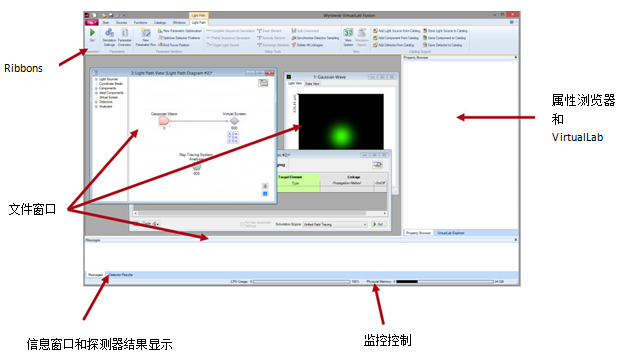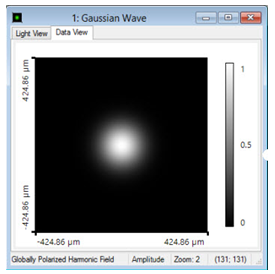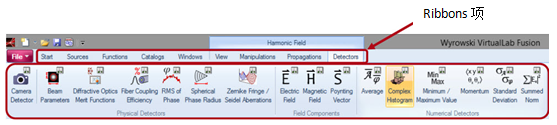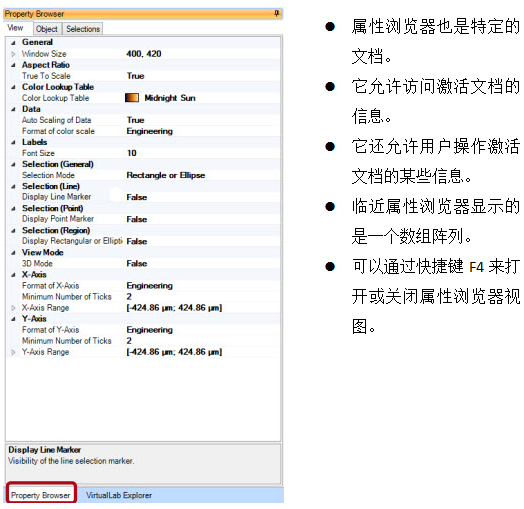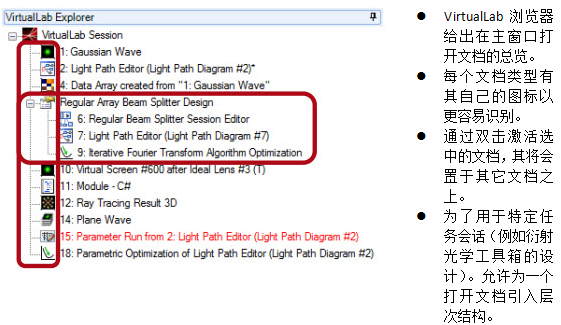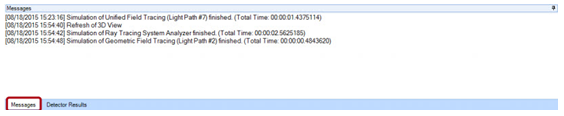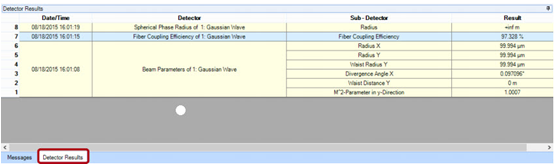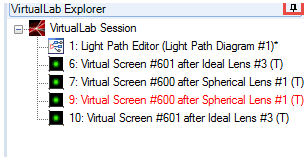示例.0003(1.0)
關鍵字:文件,ribbon,對接窗口,信息窗口,探測器結果,屬性瀏覽器,VirtualLab瀏覽器,文件窗口,監控
1. 示例簡述
■ 這個示例對VirtualLab Fusion的用戶界面的總體結構進行了一個基本的介紹。
■ 此示例將會展示文件的使用以及永久的和特定文件的ribbons。
■ 還會提到額外的支持窗口(例如屬性瀏覽器)。
2. VirtualLab Fusion用戶界面的整體結構
1) 文件窗口
■ VirtualLab Fusion允許用戶在一個軟件例子中使用不用的文件。
■ 典型的文件有:
- 諧波場
- 數據陣列
- 光路圖
■ 每個文件都有自己的視圖,并且允許通過主窗口頂部的Ribbon項對文件進行操作和數值計算。
一個諧波場文件窗口
2) Ribbons的用法
■ Ribbons是用于生成VirtualLab文檔或觸發激活文件(像一個光路圖的模擬)。
■ 文件(File)菜單允許保存和加載文件并導入和導出數據。
■ 也可以通過文件(File)菜單訪問和編輯全局選項(Global Options)。
■ 可以通過雙擊一個Ribbon標簽來永久的關掉或者打開Ribbon視圖。
3) Ribbons的使用-永久
■ 有兩種不同類型的Ribbons:
- 永久性的Ribbons
- 特定文檔Ribbons
■ 永久的Ribbons總是可用,并總有相同的結構。
■ 以下的永久Ribbons可用:
- 開始(Start)(訪問工具箱和計算器)
- 光源(Source)(生成光源和光譜)
- 函數(Functions)(生成透過率函數和信號區域)
- 目錄(Catalogs)(訪問VirtualLab目錄)
- 窗口(Windows)(處理文檔窗口)
4) Ribbons的用法-具體的文檔
■ 文檔特定的Ribbons的內容取決于當前激活的文檔。
■ 一個諧波場文檔的特定Ribbons(如下):
- 視圖(View)(設置視圖選項)
- 操作(Manipulation)(不同的算子來處理諧波場)
- 傳輸(Propagation)(獲取傳播算子來傳播激活的諧波場)
- 探測器(Detectors)(諧波場的可用探測器)
5) 屬性瀏覽器
6) VirtualLab瀏覽器
7) 信息窗口
■ 在信息(Messages)窗口,用戶可以讀取VirtualLab生成的信息。
■ 此處通常是記錄是否完成一個模擬(和模擬時間是多少),以及文檔導出和存儲狀態的信息。
■ 在信息(Messages)窗口內同樣也記錄由VirtualLab生成警告和錯誤。
■ 用戶也可以通過快捷菜單編輯(刪除/添加)文本,。
8) 探測器結果窗口
■ 探測器結果窗口為用戶提供所有已評估的探測器值一覽。
■ 此表由交替顏色列出了條目,以幫助用戶快速獲取其興趣的探測器結果。
■ 通過使用快捷菜單,用戶可以清除探測器的結果或復制選中的探測器的結果(例如放到Excel表格中進一步處理)。
9) 對接窗口選項
■ 信息(Message),探測器結果(Detector Result),屬性瀏覽器和VirtualLab瀏覽器(Property Browser and VirtualLab Explorer)窗口可以放置在屏幕上的任意位置。因此,可以通過點擊對應窗口的頂部來使用簡單地拖和放機制。這樣的窗口稱為對接窗口。
■ 還可以把這些窗口結合成一個窗口。這是通過將一個窗口移動(通過拖和放)到另一個窗口實現的。
■ 窗口右頂端的自動隱藏標志可以用來指定窗口是否默認隱藏。
10) 監視控制
■ 在VirtualLab主窗口底部,可以找到兩個欄條:
■ 這些欄條是用來監視電腦的CPU使用率以及物理內存消耗。
■對于內存消耗,有兩個顏色用于指示使用內存:
- 綠色代表VirtualLab工作中消耗的內存。
- 黑色代表所有其他程序和操作系統的內存消耗。
3. 總結
■ VirtualLab允許在一個仿真軟件實例中的使用許多文件。(也可以同時打開的多個光學設置)。
■ Ribbons的使用允許用戶盡可能快的找出其最感興趣的功能。
■ 屬性瀏覽器的對接標簽,VirtualLab瀏覽器,信息窗口和探測器結果窗口允許用戶友好地定制光學仿真環境。
■ 完全支持使用多個監視器。
|